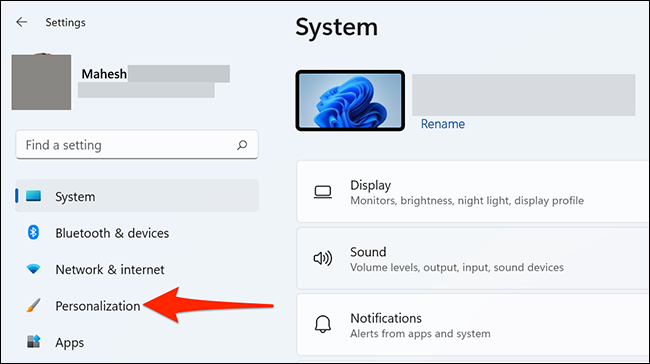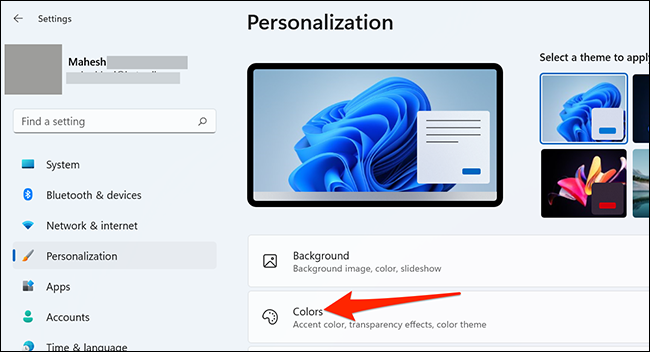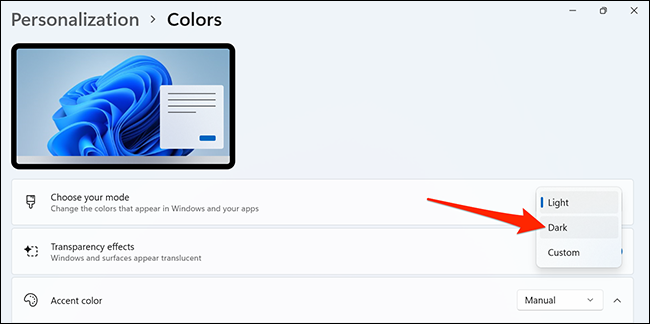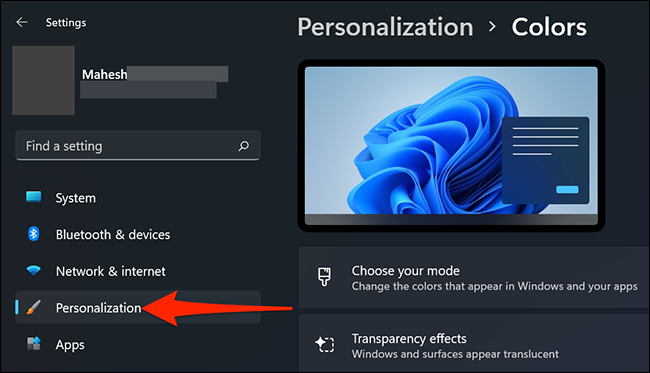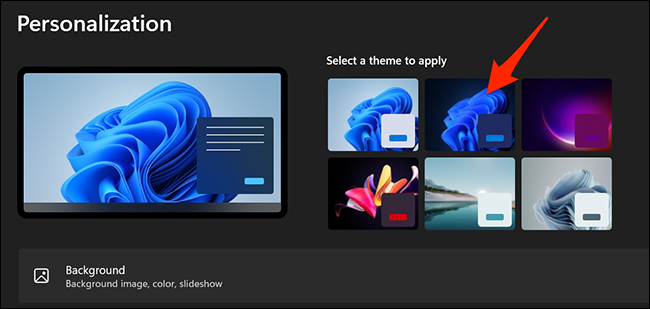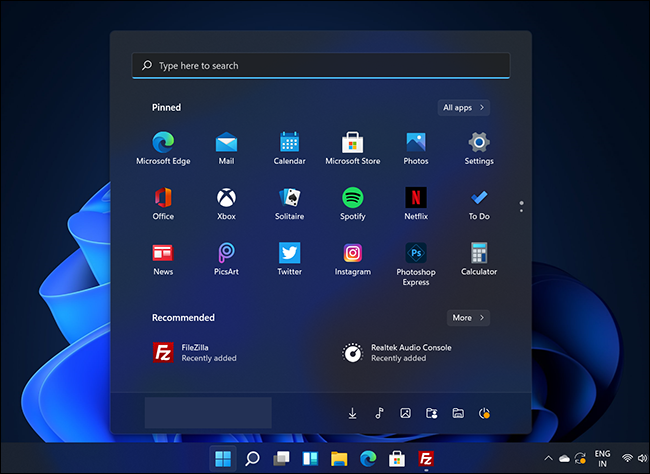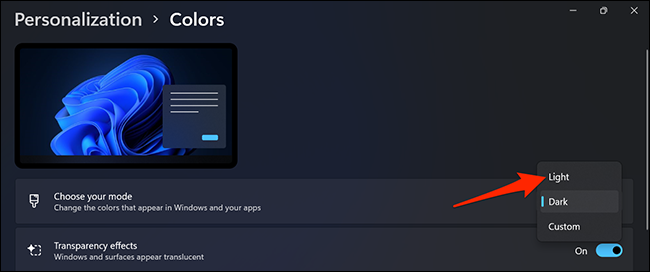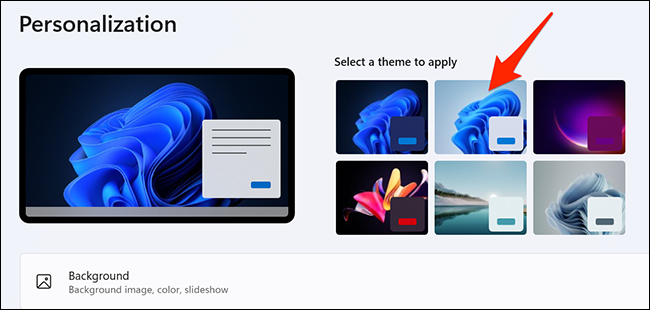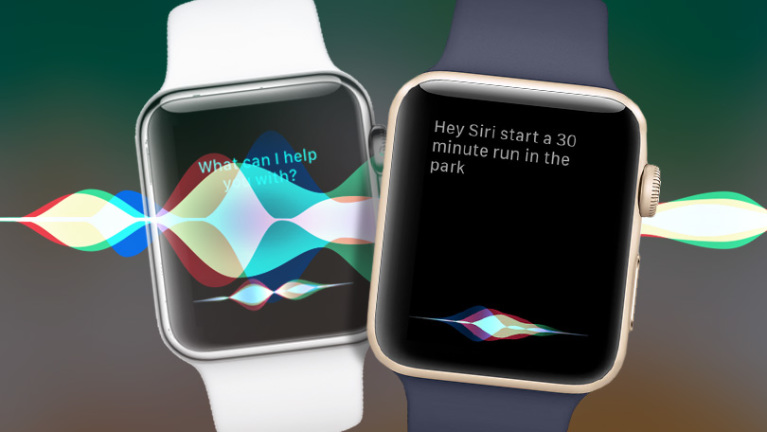آیا میخواهید به چشمان خود استراحت دهید؟ حالت تاریک ویندوز ۱۱ به شما اجازه میدهد به راحتی تمام عناصر روی صفحه را تاریک کنید.
در این مطلب به شما آموزش خواهیم داد چطور این حالت را در کامپیوتر با ویندوز ۱۱ خود فعال و غیرفعال کنید. پس تا انتها همراه روکیدا باشید.
نحوه فعال کردن حالت تاریک ویندوز ۱۱
در ویندوز ۱۱ شما میتوانید با فعال کردن تاگل حالت تاریک در برنامه تنظیمات، آن را فعال کنید. برای انجام این کار ابتدا برنامه تنظیمات را در کامپیوتر خود باز کنید. برای این کار میتوانید همزمان کلیدهای ترکیبی ویندوز + i را فشار دهید.
در صفحه تنظیمات، از سایدبار سمت چپ گزینه «Personalization» را انتخاب کنید.
در صفحه مربوطه از گزینههای صفحه سمت راست گزینه «Colors» را انتخاب کنید.
صفحه Colors باز خواهد شد. در این صفحه روی منوی کشویی «Choose Your Mode» کلیک کرده و «Dark» را انتخاب کنید.
پس از این کارت حالت تاریک ویندوز ۱۱ فورا روی تمام بخشهای ویندوز فعال خواهد شد. صفحه تنظیماتی که در آن قرار دارید نیز تاریک خواهد شد.
برای این که تجربه بهتری از این حالت داشته باشید، تم کامپیوتر خود را به یک تم تاریکتر تغییر دهید. برای انجام این کار در صفحه تنظیمات مجددا به منوی «Personalization» بروید.
در بالای صفحه Personalization از زیر بخش «Select a Theme to Apply» تم « Windows (Dark)» را انتخاب کنید.
تمام شد! حالا ویندوز ۱۱ تم تاریک انتخاب شده را اعمال خواهد کرد تا عملا همه چیز روی صفحه مانیتور کامپیوتر شما تاریکتر شود!
زمانی که حالت تاریک ویندوز ۱۱ را انتخاب میکنید، استارت منو ویندوز شما باید ظاهری شبیه به تصویر زیر داشته باشد:
نحوه غیر فعال کردن دارک مد در ویندوز ۱۱
برای غیر فعال کردن دارک مود در ویندوز ۱۱ و برگشتن به حالت روشن، به مسیر into Settings > Personalization > Colors بروید. سپس از منوی کشویی «Choose Your Mode»، گزینه «Light» را انتخاب کنید.
در سایدبار سمت چپ روی عبارت «Personalization» کلیک کرده و سپس تم «Windows (Light)» را از بالا انتخاب کنید.
با انجام این کارها کامپیوتر شخصی شما به حالت روشن اولیه ویندوز ۱۱ برخواهد گشت!
منبع: howtogeek.com